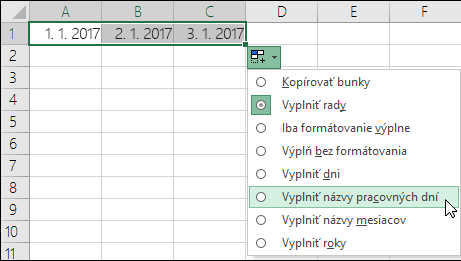Zoznam dátumov môžete rýchlo vytvoriť v sekvenčnom poradí pomocou rukoväte výplne

Použitie rukoväti výplne
-
Vyberte bunku, ktorá obsahuje prvý dátum. Presuňte rukoväť výplne cez susediace bunky, ktoré chcete vyplniť sekvenčnými dátumami.
-
Vyberte rukoväť výplne
-
Použitie príkazu Vyplniť
-
Vyberte bunku s prvým dátumom. Potom vyberte rozsah buniek, ktoré chcete vyplniť.
-
Vyberte položku Vyplniť > rad > jednotke dátumu. Vyberte jednotku, ktorú chcete použiť.
Tip: Dátumy môžete zoradiť podobne ako všetky ostatné údaje. Dátumy sú predvolene zoradené od najskoršieho po najneskorší dátum.
Potrebujete ďalšiu pomoc?
Vždy sa môžete opýtať odborníka v komunite Excel Tech Community alebo získať podporu v komunitách.